制作画有重点标记的单词本
通过登录说明文中画有重点标记的词条,可以制作单词本。
重点标记有三种颜色可供选择,查看单词本时,既可通过选择重点标记的颜色限定显示的词条范围,也可隐藏画有重点标记的文字。
能登录到单词本中的词条有单词、例句和惯用语等。
最多可制作12本单词本,每本最多登录300条词条。
有些学习类内容不能登录。
画重点标记并保存
-
显示想要登录的词条的画面
-
在画面上轻描想要画重点标记的单词后放开
-
点触【记号笔】
-
点触记号笔的颜色
-
点触想要登录的单词本

显示点触目录。

所选文字被画上重点标记。
点触目录变为选择颜色。


词条被登录到单词本,返回到词条画面。
要在同一词条画面上继续画重点标记时,请重复步骤 ~
~ 的操作。
的操作。
每个词条最多可画上10处重点标记。
阅览单词本
-
显示“单词本”的初始画面
-
点触想要阅览的单词本
-
点触要查看的词条

登录件数/最多登录件数
画面显示已登录的词条一览。
有关画面的内容说明,请参照“词条的一览画面”。

画面显示登录的词条。
如何删除重点标记
-
在词条画面上,轻描重点标记部分后放开
-
点触【记号笔】
-
点触“是”

显示点触目录。
显示确认画面。
重点标记被删除。
词条的一览画面

使用的重点标记
词典
删除
CHECK标记栏
登录件数中的顺序/单词本中的登录件数
词条
预览
点触词条的CHECK标记栏,打上CHECK标记。再次点触后,CHECK标记将解除。
删除词条
-
在词条一览中,用

 选择想要删除的词条
选择想要删除的词条 -
点触画面上方的
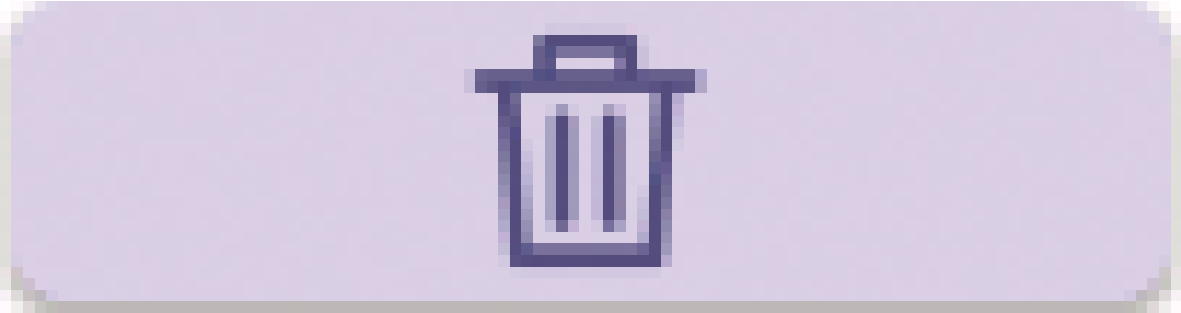
-
点触删除方法
-
点触“是”
显示“删除单词本”画面。画面的内容如下所示。
|
删除方法 |
功能 |
|---|---|
|
删除选中的内容(1条) |
删除所选词条(显示 |
|
删除已CHECK的所有内容 |
删除所有加注了CHECK标记的词条。 |
|
删除当前单词本的所有内容 |
删除所选单词本中的所有词条。 |
|
删除所有单词本的内容 |
删除所有单词本中的词条。 |
点触“删除选中的内容(1条)”时,选择的词条被删除。点触其他删除方法时,显示确认画面。
按照指定的删除方法删除词条。
设置单词本的显示条件
可以设置一览中显示词条的条件。
如缩小显示词条的范围,或隐藏加注了特定颜色重点标记的部分的文字等,这些使用方法能有效地帮助学习。
-
在单词本的初始画面上,点触“设置学习方式”下面的按钮
-
点触各图标并设置条件,然后点触【变更】

显示“设置单词本的显示方式”画面。

各图标的功能如下所述。
限定范围
|
图标 |
功能 |
|---|---|
|
|
显示所有已登录的单词。 |
|
|
仅显示加注了各种颜色重点标记的单词。 |
|
|
|
|
|
|
|
|
仅显示加注了CHECK标记的单词。 |
|
|
仅显示未加注CHECK标记的单词。 |
显示顺序
|
图标 |
功能 |
|---|---|
|
|
按登录顺序显示。 |
|
|
按拉丁字母或あいうえお的顺序显示。※ |
|
|
※如果登录的是通过追寻项目查询到的词条(追寻显示的项目(选择查询)),则显示在末尾。另外,如果登录的是通过从解释画面跳查到的词条的一部分、例句或惯用语,则按登录顺序显示在本机器内置词典的词条之后。
隐藏文字
|
图标 |
功能 |
|---|---|
|
|
显示时不隐藏有重点标记部分的文字。 |
|
|
隐藏各种颜色的重点标记部分。 |
|
|
|
|
|
|
|
|
隐藏所有重点标记部分。 |
如何查看通过重点标记隐藏的文字
隐藏与在“设置单词本的显示方式”的“隐藏文字”下选择的颜色相对应的重点标记部分的文字。要查看文字时,点触重点标记部分可显示文字。
每点触一次,便在显示与不显示之间切换。
手写单词本的名称
-
在单词本的初始画面上,点触【更改单词本名称】
-
点触想要更改名称的单词本
-
手写名称
-
点触【保存】



手写的名称被保存。
如何恢复单词本的原名
更改的单词本名称可恢复为购买本机器时的名称。
-
在单词本的初始画面上,点触【更改单词本名称】
-
按



 键选择想要恢复名称的单词本
键选择想要恢复名称的单词本 -
点触画面上方的
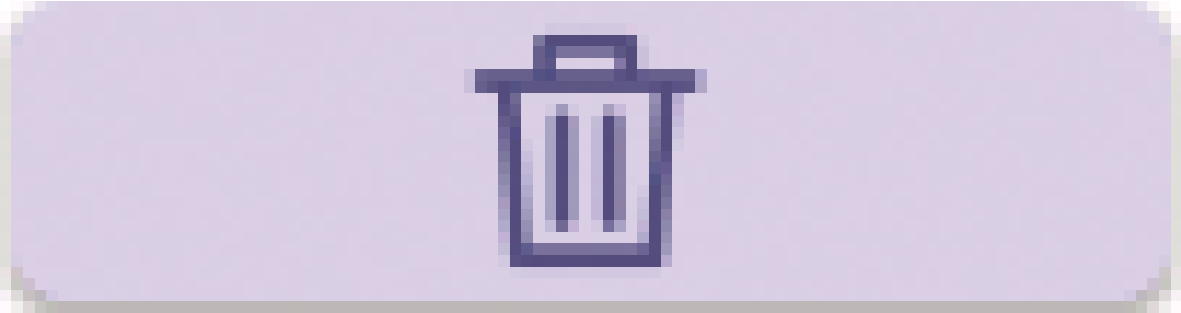
-
点触“恢复选中的文件夹的名称(1条)”
要恢复所有单词本的名称时,请进行到步骤 。
。
显示“更改文件夹名称”画面。
要恢复所有单词本的名称时,点触“恢复所有文件夹的名称”。
单词本的名称返回购买本机器时的状态。

 )。
)。